Вызов команды:
Пиктограмма ![]()
Клавиатура <><>
Текстовое меню "Настройка|Команды пользователя"
T-FLEX CAD позволяет пользователю добавлять в текстовое меню системы и на инструментальные панели собственные команды, позволяющие осуществлять запуск внешних приложений и макросов, открытие документа, окна папки или библиотеки. Для добавленной команды можно назначить иконку (файл “*.ico”).
После вызова команды на экране появляется окно диалога “Команды пользователя”. В этом окне задаётся тип команды (какое действие она будет выполнять), параметры вызова команды, название команды, строку подсказки для команды и её иконку для отображения в текстовом меню или на инструментальных панелях системы.
Для того чтобы назначить программу, необходимо нажать кнопку [Добавить].
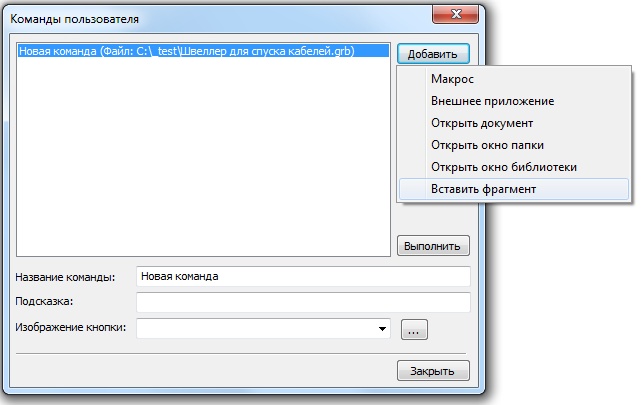
При нажатии на кнопку появляется выпадающий список для выбора типа добавляемой команды:
●Макрос – добавление команды вызова макроса. При выборе данного пункта открывается окно вспомогательного диалога для выбора макроса. Макрос можно выбрать из списка или задать вручную;

●Внешнее приложение – добавление команды вызова внешнего приложения (без выхода из TFLEX CAD). При выборе данного варианта открывается окно вспомогательного диалога для выбора внешнего приложения и параметров запуска. Дополнительный флажок “Ожидать завершения” запрещает продолжение работы в T-FLEX CAD до закрытия окна внешнего приложения;
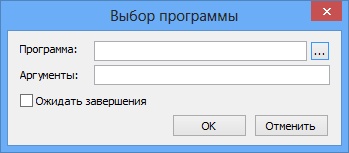
●Открыть документ – добавление команды открытия документа T-FLEX CAD. При выборе данного пункта открывается стандартный диалог выбора файла;
●Открыть окно папки – добавление команды открытия определённой папки документов TFLEX CAD. При выборе данного варианта открывается стандартный диалог выбора папки;
●Открыть окно библиотеки – добавление команды открытия библиотеки T-FLEX CAD. При выборе данного варианта появляется диалог для задания имени библиотеки.
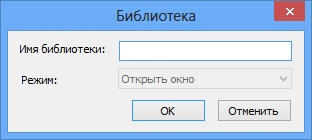
●Вставить фрагмент – добавление команды «вставка фрагмента». При выборе данного варианта можно создать путь к файлу фрагмента, который будет вставляться в текущий документ при нажатии на эту кнопку. Изображение иконки для такой команды может браться из самого файла фрагмента.
Для каждой добавленной команды можно задать название, краткую подсказку и иконку. Для этого необходимо выбрать нужную команду в списке и ввести нужную информацию в поля “Название команды”, “Подсказка”, “Изображение кнопки”.
Удалить ненужную команду можно, выбрав её в списке и нажав клавишу [Удалить].
Кнопка [Свойства] вызывает для выбранной в списке команды тот же диалог, что был использован при добавлении данной команды. Таким образом можно изменить параметры команды (например, указать другой файл для открытия или другой макрос).
Кнопка [Выполнить] осуществляет вызов команды, выбранной в данный момент в списке команд.
При задании пользовательских команд следует иметь в виду, что команды, определённые в диалоге “Команды пользователя”, по умолчанию не добавляются в текстовое меню или инструментальные панели системы. Доступ к ним возможен только с помощью кнопки [Выполнить] данного диалога. Для упрощения доступа к пользовательским командам можно добавить их в текстовое меню или инструментальные панели системы с помощью команды “SB: Настройка системы” (закладка “Команды”).
Список пользовательских команд можно сохранить во внешний файл “*.tfcmd” с помощью кнопки [Экспорт…]. Считать список пользовательских команд из внешнего файла можно с помощью кнопки [Импорт…].
Смотри: Содержание